Przywracanie pakietów NuGet za pomocą usługi Azure Pipelines (YAML/Classic)
Azure DevOps Services | Azure DevOps Server 2022 — Azure DevOps Server 2019
Za pomocą funkcji przywracania pakietów NuGet można zainstalować całą zależność projektu bez konieczności przechowywania ich w kontroli źródła. Pozwala to na czystsze środowisko programistyczne i mniejszy rozmiar repozytorium. Pakiety NuGet można przywrócić przy użyciu zadania przywracania NuGet, interfejsu wiersza polecenia NuGet lub interfejsu wiersza polecenia platformy .NET Core. Ten artykuł przeprowadzi Cię przez proces przywracania pakietów NuGet przy użyciu potoków klasycznych i YAML.
Wymagania wstępne
Utwórz organizację usługi Azure DevOps i projekt, jeśli jeszcze tego nie zrobiono.
Utwórz nowe źródło danych, jeśli jeszcze go nie masz.
Jeśli używasz własnego agenta, upewnij się, że ma zainstalowany zestaw .NET Core SDK (2.1.400+) i pakiet NuGet (4.8.0.5385+).
Przywracanie pakietów NuGet ze źródła danych w tej samej organizacji
Zaloguj się do organizacji usługi Azure DevOps, a następnie przejdź do projektu.
Wybierz pozycję Potoki, a następnie wybierz definicję potoku.
Wybierz pozycję Edytuj, a następnie dodaj następujący fragment kodu do potoku YAML.
steps: - task: NuGetAuthenticate@1 - task: NuGetToolInstaller@1 inputs: versionSpec: '*' checkLatest: true - script: nuget restore <SOLUTION_PATH>
Uwaga
Upewnij się, że nadrzędna galeria NuGet jest włączona w kanale informacyjnym. Aby uzyskać szczegółowe informacje, zobacz Włączanie nadrzędnych źródeł w istniejącym kanale informacyjnym .
Przywracanie pakietów NuGet ze źródła danych w innej organizacji
Aby przywrócić pakiety NuGet z kanału informacyjnego w innej organizacji usługi Azure DevOps, należy najpierw utworzyć osobisty token dostępu, a następnie użyć go do skonfigurowania połączenia usługi NuGet.
Tworzenie osobistego tokenu dostępu
Przejdź do organizacji usługi Azure DevOps, a następnie wybierz pozycję Ustawienia>użytkownika Osobiste tokeny dostępu.
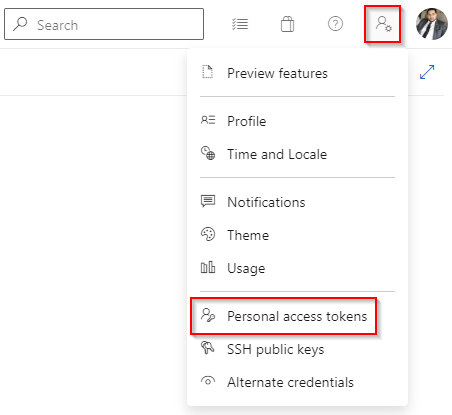
Utwórz nowy osobisty token dostępu za pomocą funkcji Pakowanie* >Zakres odczytu . Skopiuj swój token dostępu, ponieważ będzie on potrzebny w poniższej sekcji.
Po zakończeniu wybierz pozycję Utwórz .
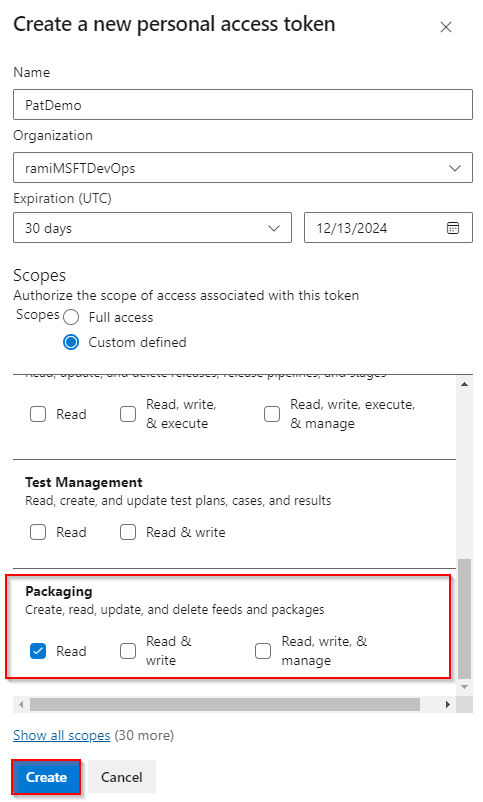
Tworzenie połączenia z usługą
Zaloguj się do organizacji usługi Azure DevOps, w której zostanie uruchomiony potok, a następnie przejdź do projektu.
Przejdź do ustawień >projektu Połączenia usługi.
Wybierz pozycję Nowe połączenie z usługą, wybierz pozycję NuGet, a następnie wybierz pozycję Dalej.
Wybierz pozycję Zewnętrzny serwer Usługi Azure DevOps jako metodę uwierzytelniania, a następnie wprowadź docelowy adres URL kanału informacyjnego. Wklej utworzony wcześniej osobisty token dostępu, podaj nazwę połączenia z usługą i zaznacz pole Wyboru Udziel uprawnień dostępu do wszystkich potoków, jeśli ma to zastosowanie do danego scenariusza.
Wybierz Zapisz, gdy skończysz.
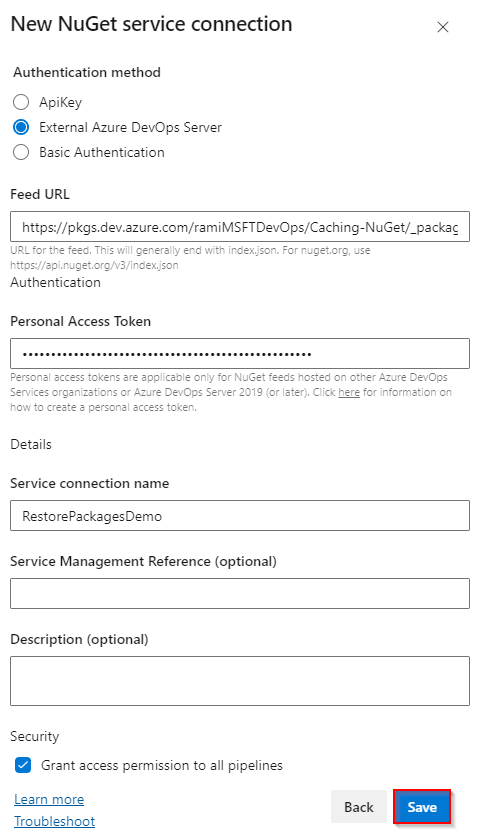
Przywracanie pakietów
Zaloguj się do organizacji usługi Azure DevOps, a następnie przejdź do projektu.
Wybierz pozycję Potoki, a następnie wybierz definicję potoku.
Wybierz pozycję Edytuj, a następnie dodaj następujący fragment kodu do potoku YAML.
- task: NuGetToolInstaller@1 inputs: versionSpec: '*' checkLatest: true - task: NuGetAuthenticate@1 inputs: nuGetServiceConnections: <SERVICE_CONNECTION_NAME> - script: | nuget.exe restore <SOLUTION_PATH> displayName: Restore